Comment ouvrir des fichiers RAR sur un Mac
Cet article explique comment ouvrir fichiers RAR sur un Mac, y compris des instructions pour ouvrir un fichier RAR avec une application du Mac App Store et des instructions pour utiliser un site Web de décompression.
Quel est le meilleur extracteur RAR pour Mac?
contrairement à Fichiers ZIP, macOS n'a pas la capacité native d'ouvrir et de décompresser les fichiers RAR. Cela signifie que vous devez vous tourner vers le Mac App Store pour télécharger une application tierce ou télécharger votre fichier RAR sur un site de décompression. Il y a beaucoup d'options, et chacune a ses forces et ses faiblesses.
Certains des meilleurs extracteurs RAR pour Mac incluent:
- Le désarchiveur: C'est le meilleur extracteur RAR pour Mac si vous aimez l'extracteur de fichiers macOS par défaut et souhaitez ajouter la prise en charge RAR. Si vous le souhaitez, vous pouvez configurer votre Mac pour que le double-clic sur les fichiers RAR extrait automatiquement les fichiers avec The Unarchiver, tout comme un double-clic sur un fichier ZIP.
- Kéka: Si vous souhaitez une option plus avancée, Keka propose un support pour RAR5. Il vous permet également d'extraire des fichiers spécifiques d'un RAR au lieu d'extraire le tout. Cependant, contrairement à The Unarchiver, Keka n'est pas gratuit.
- Décompressez-Online.com: Il s'agit d'un extracteur de fichiers que vous n'avez pas à installer. Téléchargez simplement le fichier RAR, attendez qu'il soit extrait et téléchargez le ou les fichiers extraits. C'est une méthode moins sécurisée car vous donnez le contrôle de votre ou de vos fichiers à un tiers, mais c'est très pratique.
Comment ouvrir des fichiers RAR sur un Mac avec The Unarchiver
Vous pouvez utiliser n'importe quel extracteur de fichiers du Mac App Store tant qu'il prend en charge les fichiers RAR, mais The Unarchiver est exceptionnellement facile. Si vous recherchez quelque chose qui correspondra étroitement à l'expérience à laquelle vous êtes habitué avec les fichiers ZIP, alors c'est un excellent point de départ.
Voici comment ouvrir les fichiers RAR sur un Mac avec The Unarchiver:
-
Téléchargez et installez The Unarchiver sur votre Mac.
 Obtenez The Unarchiver sur le Mac App Store
Obtenez The Unarchiver sur le Mac App Store -
Ouvrez The Unarchiver et cliquez sur Déposer.
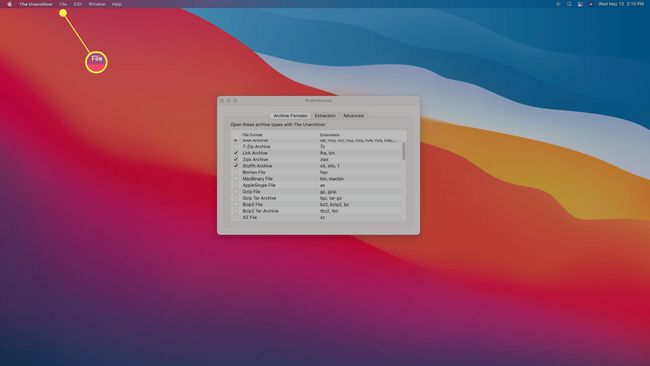
-
Cliquez sur Désarchiver dans...

-
Sélectionnez votre fichier RAR.

-
Cliquez sur Désarchiver.

-
Sélectionnez un emplacement pour placer les fichiers extraits et cliquez sur Extrait.
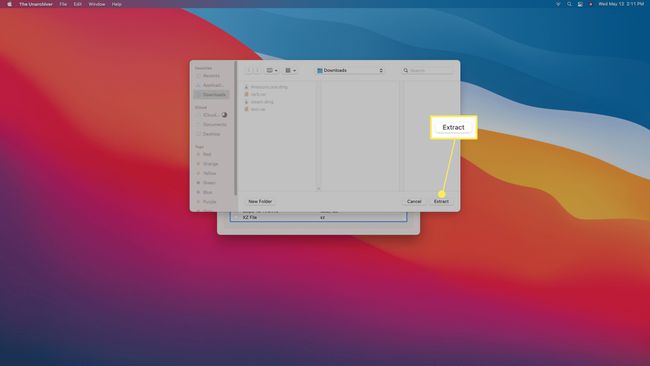
-
Vos fichiers apparaîtront à l'emplacement que vous avez sélectionné.
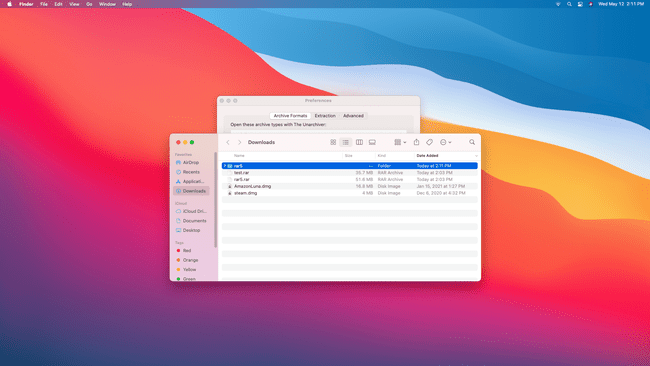
Vous voulez juste extraire les fichiers vers l'emplacement par défaut? Vous pouvez faire glisser n'importe quel fichier RAR sur l'icône de The Unarchiver sur votre Dock pour extraire les fichiers en utilisant vos paramètres par défaut.
Comment utiliser The Unarchiver comme extracteur de fichiers RAR par défaut
Si vous ne souhaitez pas ouvrir The Unarchiver ou faire glisser des fichiers sur son icône sur votre Dock, vous pouvez définir cette application comme votre application RAR par défaut. Lorsque vous faites cela, vous pouvez double-cliquer sur n'importe quel fichier RAR pour l'extraire, comme vous le feriez avec un fichier ZIP.
Voici comment utiliser The Unarchiver comme extracteur RAR par défaut:
-
Localisez votre fichier RAR à l'aide du Finder.

-
Contrôler+Cliquez sur le fichier RAR et sélectionnez Obtenir des informations.
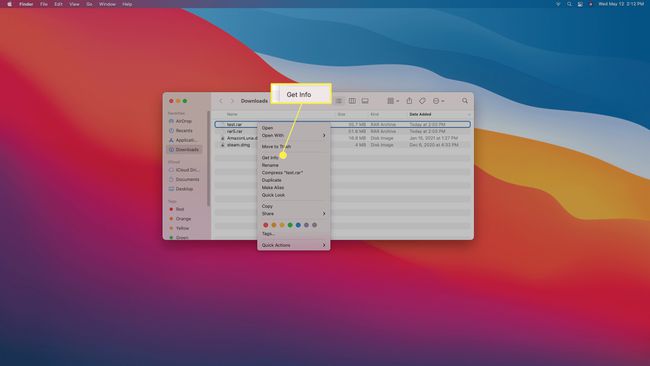
-
Cliquez sur Ouvrir avec.

-
Sélectionner Le désarchiveur.
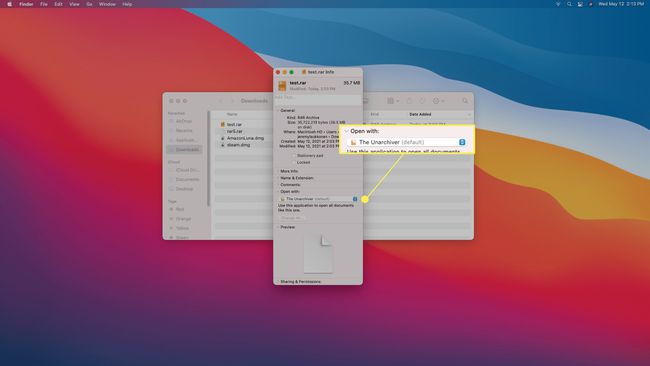
-
Cliquez sur Change tout…
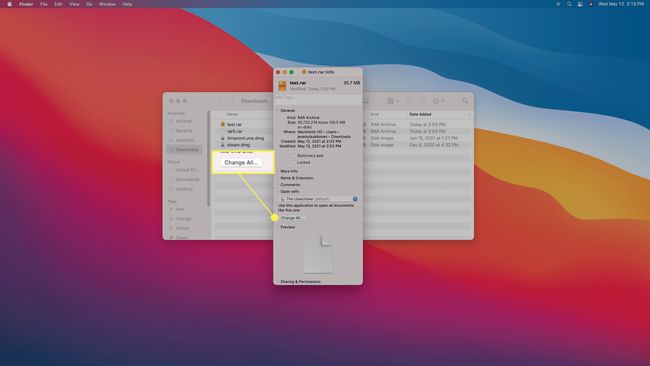
-
Cliquez sur Continuer.
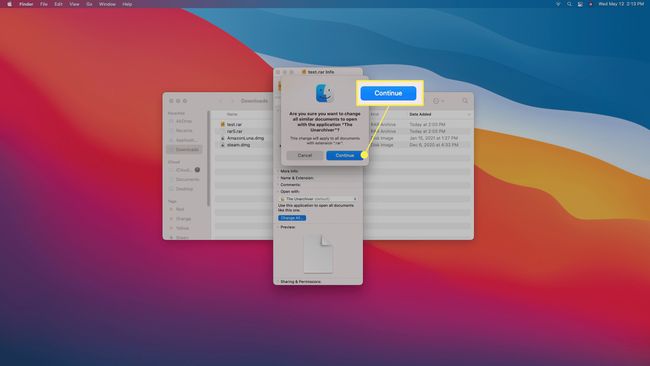
Lorsque vous double-cliquez sur un fichier RAR, il sera extrait à l'aide de The Unarchiver.
Comment ouvrir des fichiers RAR sur un Mac avec Unzip Online
Si vous avez un petit fichier RAR à extraire et que vous ne souhaitez pas installer d'application, vous pouvez utiliser un extracteur en ligne comme Unzip Online. C'est également une bonne option si vous utilisez un Mac au travail ou à l'école où vous ne pouvez pas installer d'applications, mais vous devez toujours ouvrir un fichier RAR.
Si votre fichier RAR est volumineux, si votre connexion Internet est lente ou si votre fichier contient des données sensibles, vous pouvez envisager d'installer une application d'extraction de fichiers sur votre Mac. Cette méthode consiste à télécharger votre fichier RAR, puis à télécharger le ou les fichiers extraits. C'est intrinsèquement moins sûr que de simplement extraire le fichier directement sur votre Mac.
Voici comment ouvrir les fichiers RAR sur un Mac avec Unzip Online:
-
Naviguez vers le Décompresser le fichier de décompression en ligne page et cliquez sur Choisir le fichier.

-
Sélectionnez le fichier RAR que vous souhaitez ouvrir et cliquez sur Télécharger.

-
Cliquez sur Décompresser le fichier.
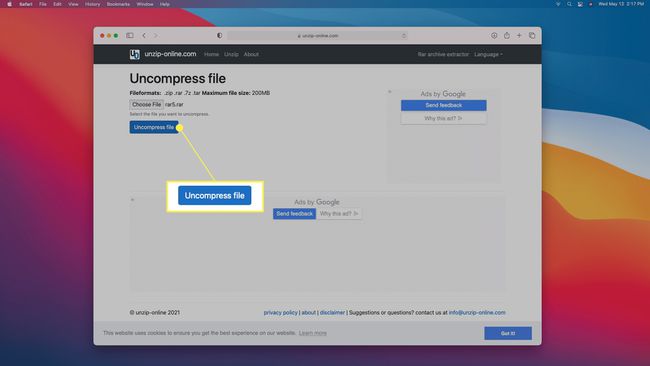
-
Attendez la fin du processus d'extraction.

-
Cliquez sur le fichier que vous souhaitez récupérer.
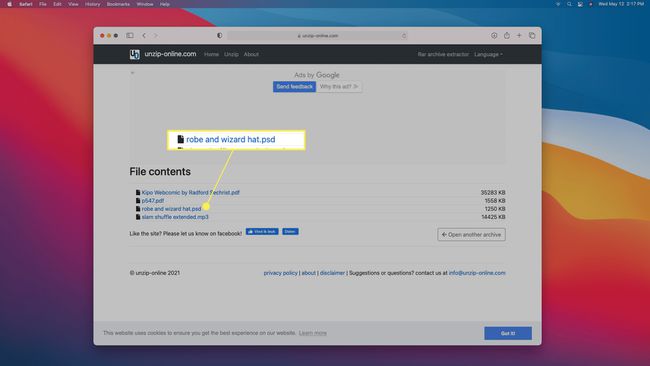
-
Cliquez sur Permettre.

-
Le fichier sera téléchargé sur votre Mac.

-
Cliquez sur les autres fichiers que vous souhaitez récupérer et enregistrez-les de la même manière.
Chaque fichier contenu dans une archive RAR doit être téléchargé séparément.
Les fichiers RAR sont-ils sûrs pour Mac?
Les fichiers RAR sont des fichiers compressés contenant un ou plusieurs fichiers. Ils peuvent contenir des documents texte, des images, des vidéos, une grande variété d'autres fichiers. La seule différence entre un fichier RAR et un fichier ZIP est la méthode de compression que chacun utilise, c'est pourquoi votre Mac peut ouvrir les fichiers ZIP mais ne peut pas ouvrir les fichiers RAR.
Bien que les fichiers RAR ne soient pas intrinsèquement dangereux, ils peuvent inclure du contenu dangereux. Si vous faites confiance à la source du fichier RAR, il pourra probablement être ouvert en toute sécurité. Si vous ne savez pas d'où vient le fichier RAR ou qui l'a initialement compressé, les fichiers qu'il contient peuvent potentiellement contenir des logiciels malveillants. En règle générale, c'est une bonne idée d'éviter d'ouvrir tout fichier provenant d'une source inconnue, y compris les fichiers RAR.
Si vous ne savez pas d'où vient un fichier RAR ou ce qu'il contient, et que vous craignez qu'il puisse contenir des logiciels malveillants, vous pouvez le télécharger sur un antivirus en ligne.
FAQ
-
Puis-je changer un fichier RAR en fichier ZIP sur un Mac ?
Oui, il existe plusieurs façons de convertir un fichier RAR en fichier ZIP à l'aide d'un Mac. Vous pouvez utiliser un outil de compression, tel que BetterZip, que vous téléchargeriez sur votre Mac, ou essayez un outil de conversion tel que Archiveur, qui convertira facilement votre fichier RAR en fichier ZIP. Il existe également des outils en ligne, tels que CloudConvert, qui offre un nombre limité de conversions gratuites avant de devoir acheter un abonnement. Comme pour le téléchargement de tout contenu ou l'utilisation de tout site en ligne, assurez-vous d'utiliser un outil fiable.
-
Comment ouvrir un fichier RAR sur un Mac sans le mot de passe du fichier ?
Pour ouvrir un fichier RAR protégé par mot de passe, vous devrez utiliser une solution de contournement. Tout d'abord, essayez un outil de craquage de mot de passe RAR en ligne de commande, tel que cRARk. Une autre méthode consiste à utiliser l'invite de commande et à créer un script batch: ouvrez le Bloc-notes, entrez un code de script batch, puis enregistrez le fichier avec une extension .bat. Ensuite, ouvrez le fichier .bat enregistré que vous avez créé, qui ouvrira alors une fenêtre d'invite de commande. Ensuite, l'écran d'invite de commande vous demandera un nom de fichier. Entrez le nom du fichier RAR que vous ne pouvez pas déverrouiller, puis entrez l'emplacement du fichier. L'invite de commande tentera de déchiffrer le mot de passe.
